VPS上安装OpenWrt路由系统-基于SolusVM管理后台
首先说明, 只支持KVM虚拟化构架,不支持OpenVZ,
以VirMach为例, 登录SolusVM后台,先进入救援系统(Rescue), 我选择的是4.x Kernel.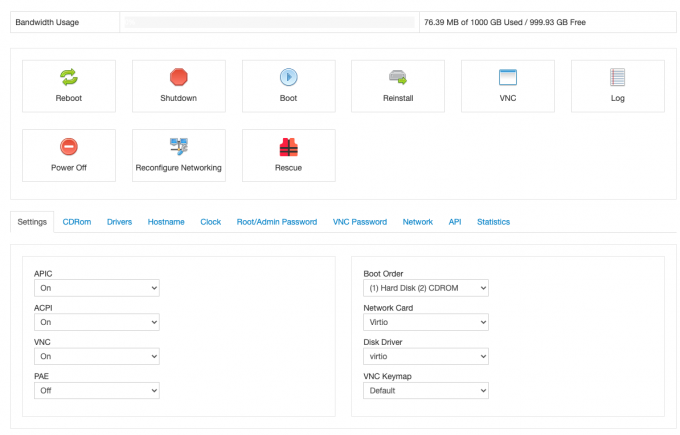
先更新一下
apt-get update
再安装wget
apt-get install wget
然后再查看硬盘分区
fdisk -l
可以看到
/dev/vda1
然后开始DD系统, 你可以在网上找其他人编译好的系统,记得需要x86平台,而且是ext4格式。
当然也可以直接安装openwrt官方的,
下面以官方的为例,
wget -qO- 'https://downloads.openwrt.org/releases/19.07.4/targets/x86/64/openwrt-19.07.4-x86-64-combined-ext4.img.gz'|gunzip|dd of=/dev/vda
这条命令会先下载镜像,然后在DD到/dev/vda硬盘, 所以会比较慢,请耐心等待.
出现以下之类的提示就说明已经完成.
gzip: stdin: decompression OK, trailing garbage ignored 1291327+0
records in 1291327+0 records out 661159424 bytes (661 MB, 631 MiB)
copied, 50.7108 s, 13.0 MB/s
然后再进solusvm后台退出救援模式(Disable Rescue Mode), 然后再重启VPS.
这个时候网络还是不通的, 需要通过solusvm后台的VNC链接VPS, 连接后再设置网卡信息.
按回车键后输入
vi /etc/config/network
然后编辑
config interface 'wan'
option ifname 'eth0'
option proto 'static'
option ipaddr 'IP地址'
option gateway '网关'
option netmask '子网掩码'
list dns '1.1.1.1'
网络信息可以在SolusVM后台的Network里找到
重点: 需要把interface 'lan'改为interface 'wan', 还需要把option type 'bridge'删除
然后重启网卡
service network restart
正常来说这样就可以在浏览器里输入ip后访问openwrt管理页面了.
PS: 有些人可能会说, 在vps上安装openwrt有什么卵用?
没错,我也不知道有什么卵用, 但有些插件对于有些人还是挺有用的.
如果还是不行, 那可能是防火墙还没有开启允许.
vi /etc/config/firewall
config zone option name 'wan' list network 'wan' list network 'wan6' option input 'ACCEPT' option output 'ACCEPT' option forward 'ACCEPT' option masq '1' option mtu_fix '1'
本网站所有内容版权没有, 请随意使用, 欢迎修改或转载, 无需署名, 也无需保留本链接.
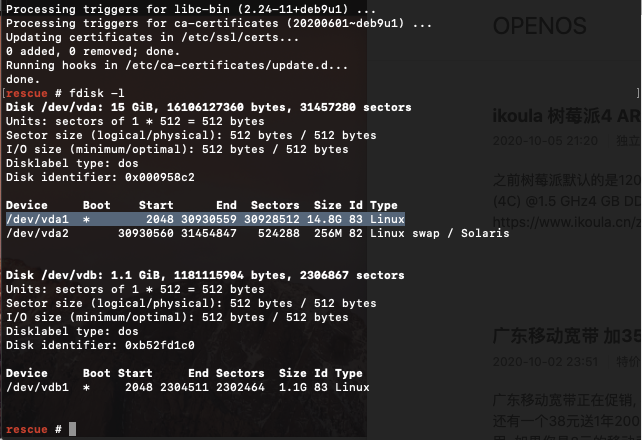
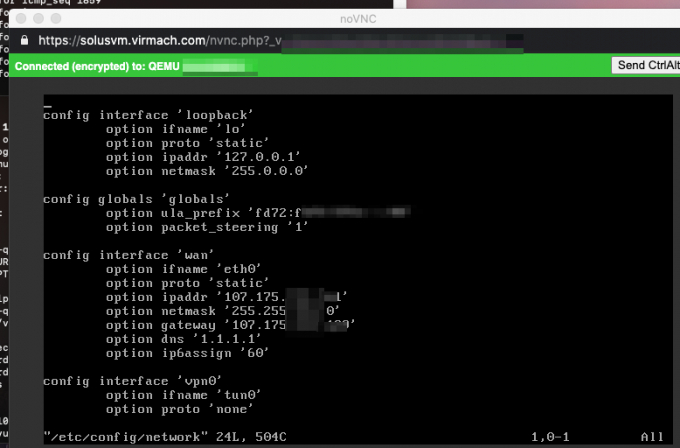
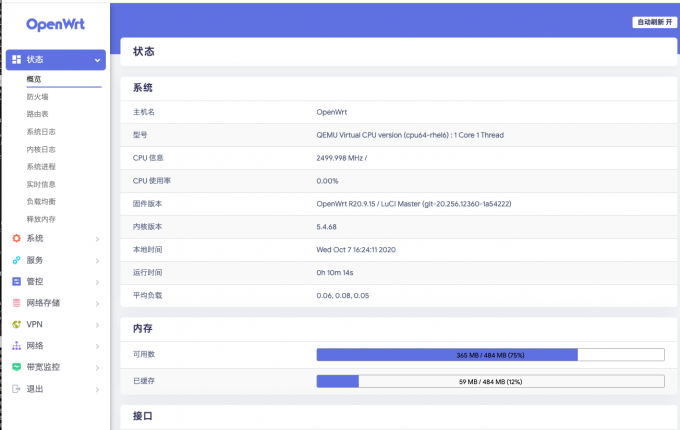


openwrt官方固件比较垃圾, 有需要的可以去恩山论坛里面找x86的固件
道理我都懂,但是在vps上安装openwrt有什么卵用?
OpenWRT上挺多插件的,用起来方便
经过测试,发现把网口设置为lan也可以, 甚至更方便.
routeos也不错,可以试试
其他KVM小鸡也可以DD吗?
理论上有救援模式加VNC远程的都可以